是不是早就好奇树叶的细微脉络、纸张的纤维结构到底长啥样,可翻遍手边工具,就是没有能精准放大观察的趁手家伙?别着急跟风下单专业显微镜!今天就给大家分享一个超实用的 “神仙操作”—— 如果你已经入手了二哈识图2 代,只要换个摄像头,它就能秒变探索微观世界的 “简易显微镜”!不用复杂改装,也不用再多花钱,简单设置几步,就能解锁观察细胞、看清织物纹理、甚至围观盐粒精致结晶的新奇玩法,轻松把迷你 “微观实验室” 搬到家里的书桌前~
首先介绍一下二哈识图2 AI视觉传感器。二哈识图2是一款简单易用、玩法多样的AI视觉传感器,采用6TOPS算力专用AI芯片,预置人脸识别、目标检测、物体分类、姿态识别、实例分割等20余种开机即用的AI模型。同时,用户还可部署自行训练的模型,教会二哈识图识别任意目标物体。
除此之外,二哈识图2 AI视觉传感器创新搭载有线、无线双模式实时图传系统,突破传统视觉传感器的连接限制。支持USB有线连接与WiFi无线传输(需加装无线网卡)两种模式,通过高效的图像压缩技术和稳定的传输协议,可实现毫秒级延迟的实时画面传输。
在本项目中,你将学习如何更换二哈识图2的摄像头,将其变为一个显微镜,并进行有线和无线两种图传,在电脑上看见摄像头的画面。
更换不同的载玻片,你将逐渐看清各式各样的微观世界,是不是非常有趣~~
准备工作
硬件准备
要实现本教程,需要准备以下硬件:
二哈识图2 AI 视觉传感器 * 1
一款易上手的 AI 视觉模块,采用 Kendryte K230 AI 芯片(6 TOPS),内置 20+ 种视觉模型,并支持自定义模型部署。支持 UART / I²C 接口,可与 Arduino、ESP32、Raspberry Pi 等平台连接。
二哈识图2 显微镜头模组 * 1
一款专为二哈识图2 AI视觉传感器设计的显微配件,通过搭载200万像素的GC2093图像传感器和6mm焦距镜头,提供高达约30倍的图像放大倍率,将二哈识图2的视觉能力从宏观世界延伸至微观领域。
二哈识图2 WiFi模块(无线图传时使用,可选)* 1
一款专为HUSKYLENS 2 AI视觉传感器设计的无线扩展配件,采用WiFi 6技术标准,提供稳定高效的2.4GHz无线连接能力。
显微镜支架 * 1
一款保障观察体验和结果的核心部件。通过调节高度控制镜头与载物台的距离,轻松对焦,适配不同厚度的样本(如载玻片、薄片标本)。
待观察物品准备
载玻片(可选)* 若干
一款实验室中用于承载薄片样本(如细胞、组织切片、微生物等)的透明薄片,核心用于显微镜观察。
功能实现
显微镜搭建
更换摄像头
在HUSKYLENS 2断电状态下,拧开摄像头两侧的螺丝,取下原装摄像头。

对准白色接口,将显微镜模组装入。

安装螺丝固定。注意:不用螺丝固定可能会导致接触不良,进而损坏摄像头模组。

组装显微镜
组装显微镜,需要用到显微镜支架、二哈2及显微镜镜头、载玻片。显微镜支架是保障观察体验和结果的核心部件。


补光灯补光(可选)
当周围光线不够好时,可以打开二哈2的补光灯进行补光。进入设置—>补光灯。在补光灯中,可以滑动进度条设置灯光亮度。默认为关闭状态。
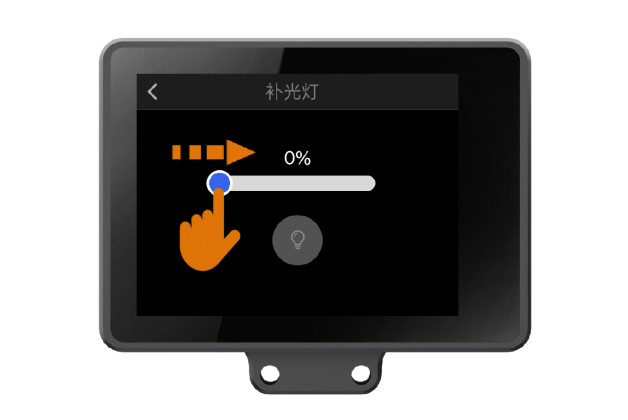
点击“灯泡”图标,可以快速将补光灯点亮或熄灭。点击'灯泡'图标,图标亮起,补光灯点亮,亮度自动为上一次设置的亮度,若从未设置过亮度,第一次点击图标默认亮度为80%。
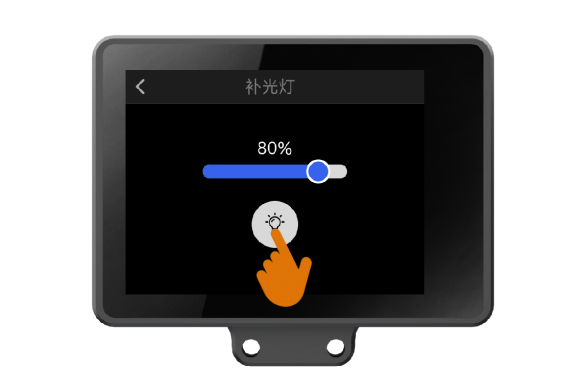
二哈2查看显微镜
调整显微镜支架的高度,观察载玻片中的微观世界。

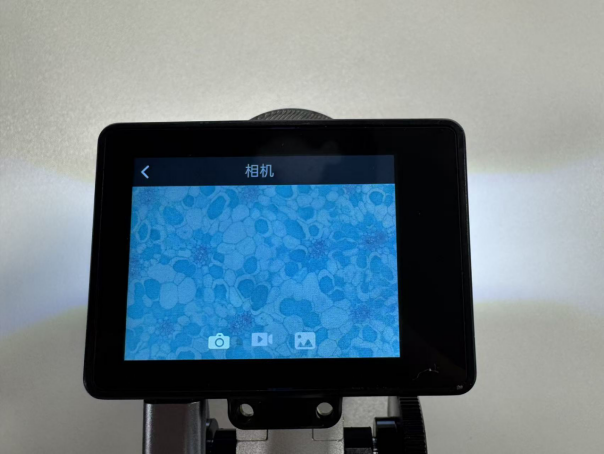
显微镜图传
有线图传
使用有线实时图传功能需要安装RNDIS驱动。如果未安装过RNDIS驱动需要安装,WIN11操作如下,其他系统按照如下操作若无法成功可根据系统版本查找答案或联系技术支持。
将二哈识图2 通过usb连接到电脑,可以看到设备管理器—>其他设备—>RNDIS。右键更新驱动。
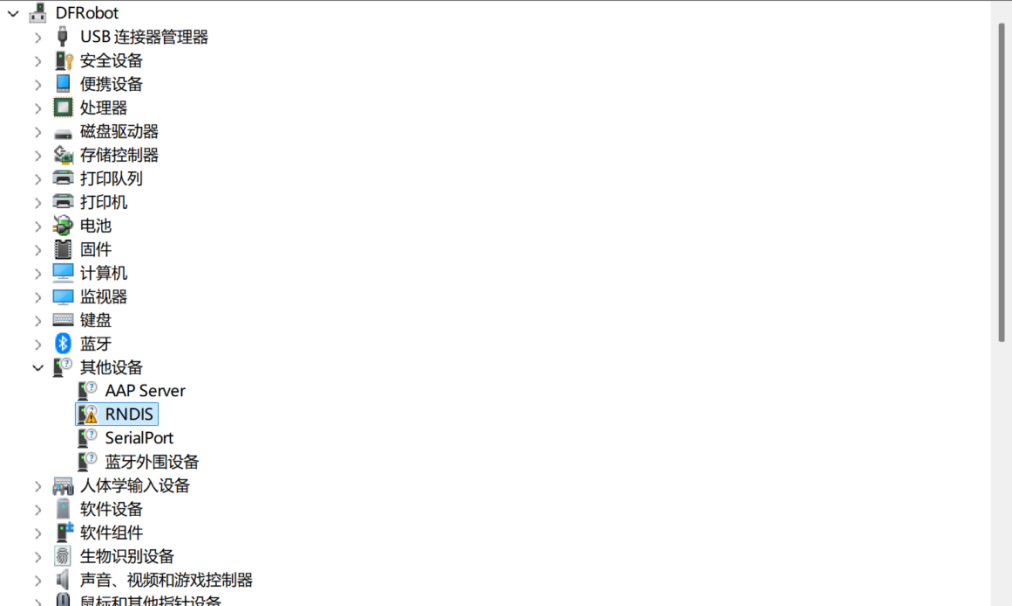
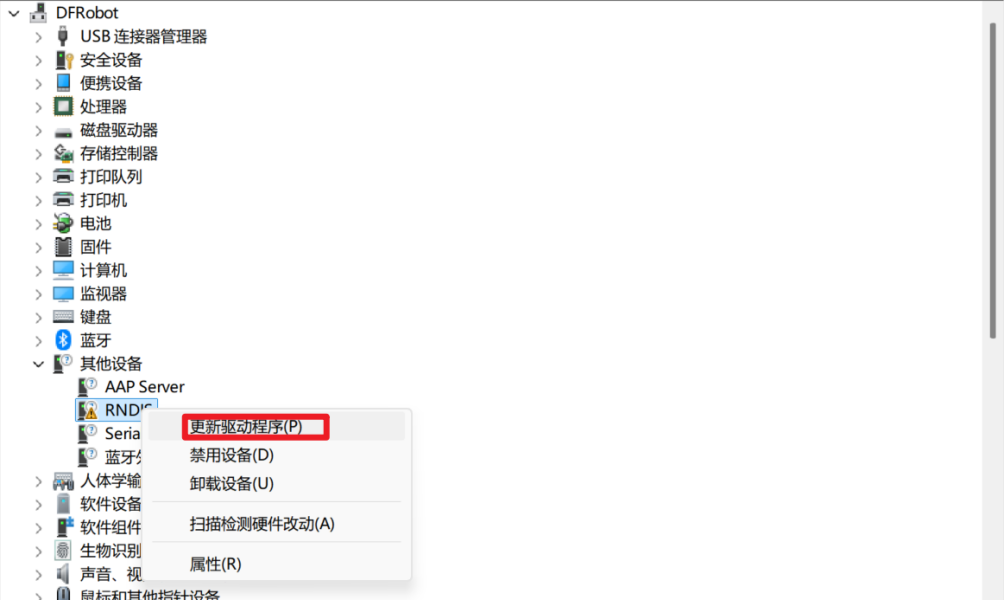
选择,浏览我的电脑以查找驱动程序。
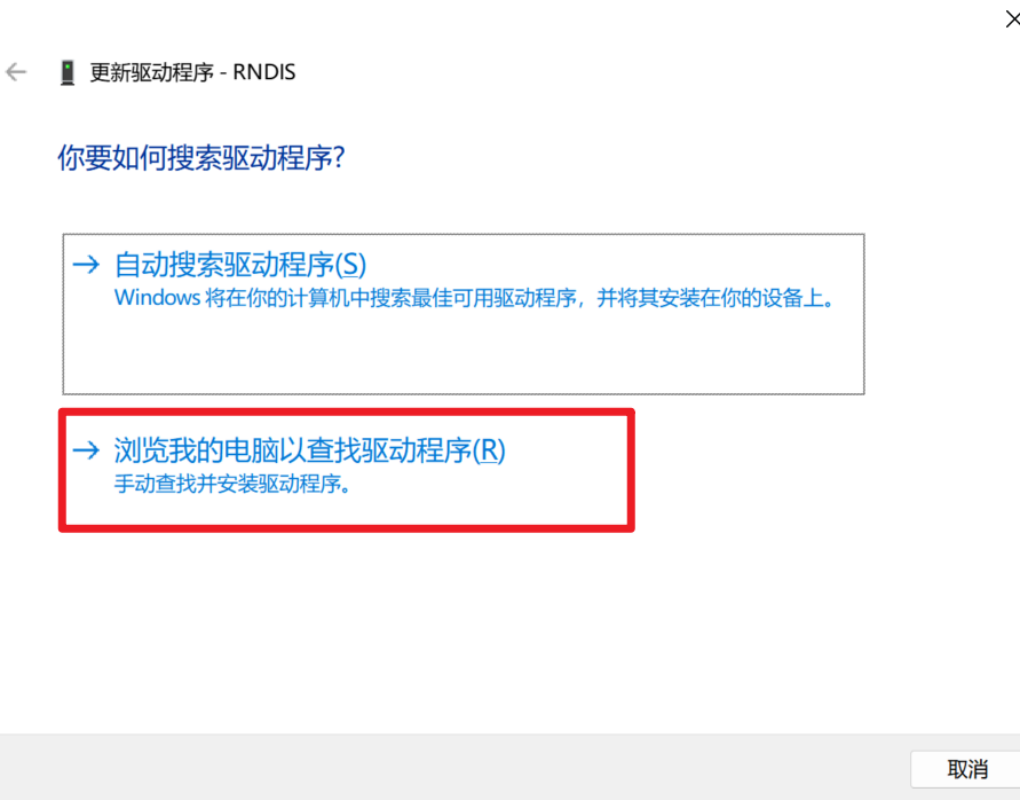
选择,让我从计算机上的可用驱动程序列表中选取。
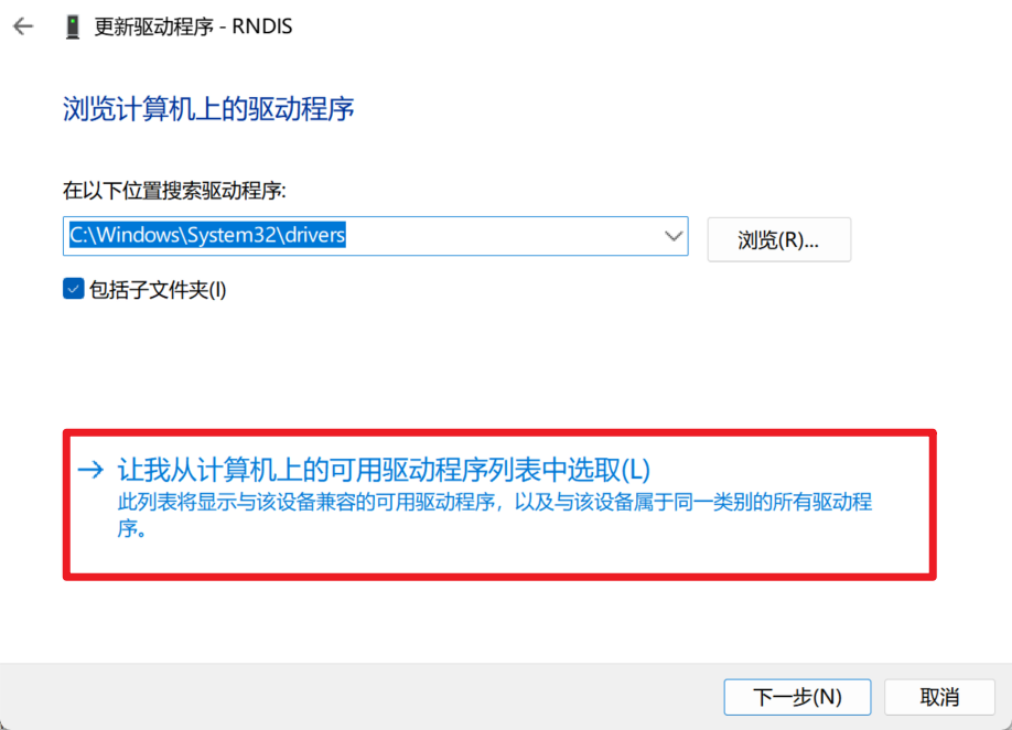
下滑,找到网络适配器。
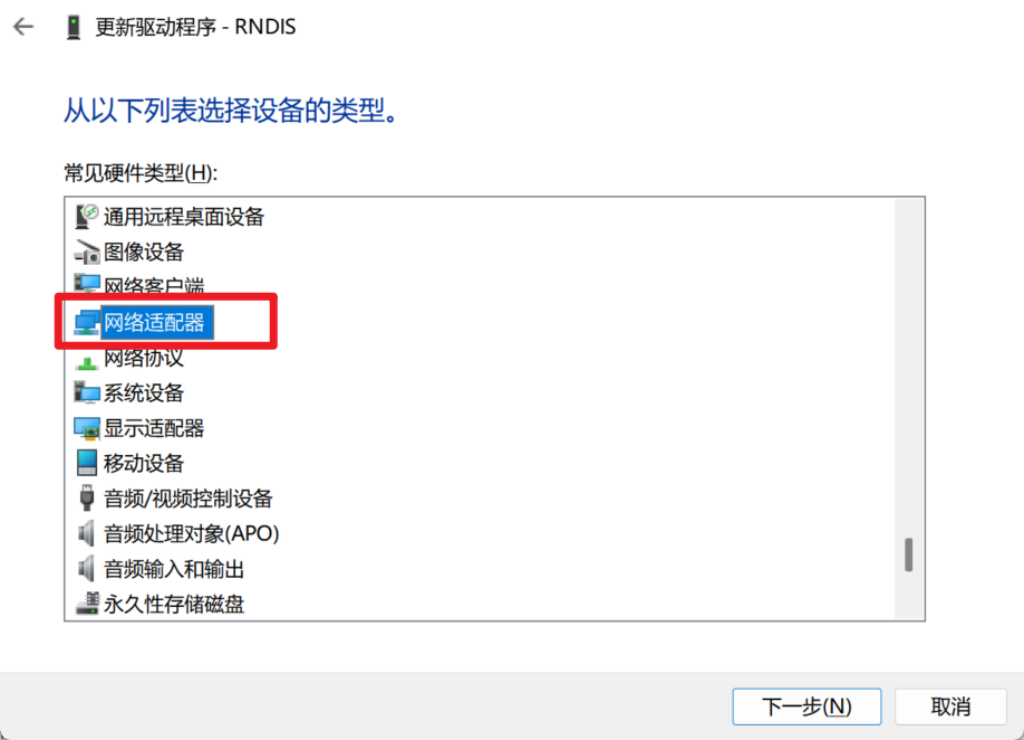
左侧找到Microsoft,右侧找到USB RNDIS Adapter。
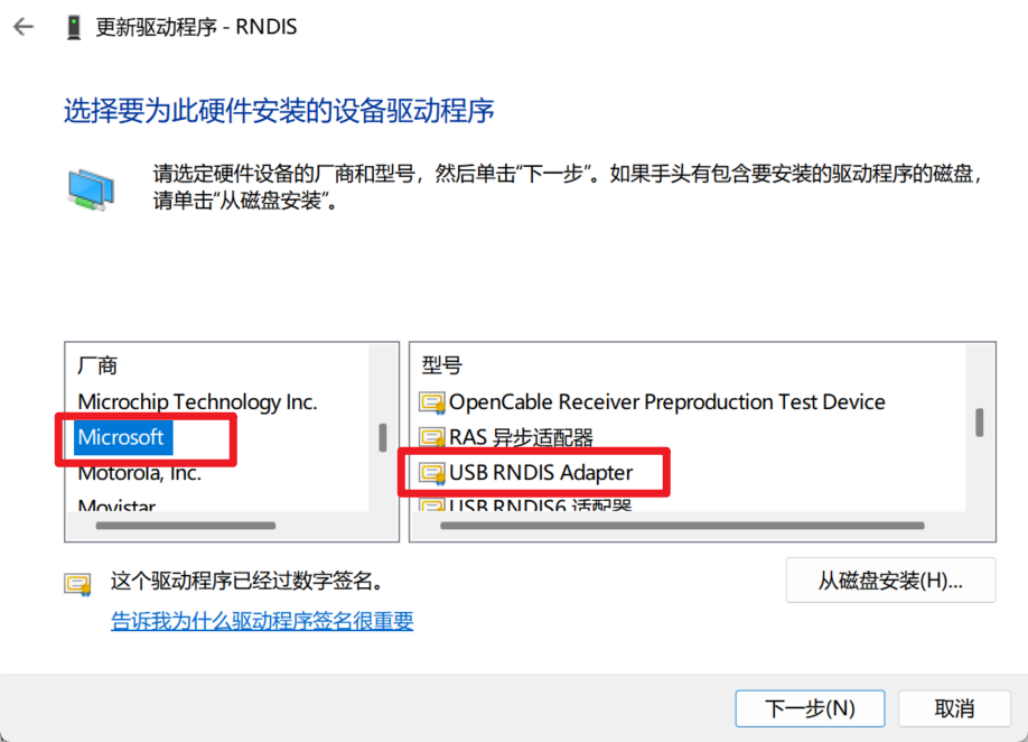
此时看到,设备管理器—>网络适配器—>USB RNDIS Adapter。表示更新驱动成功。
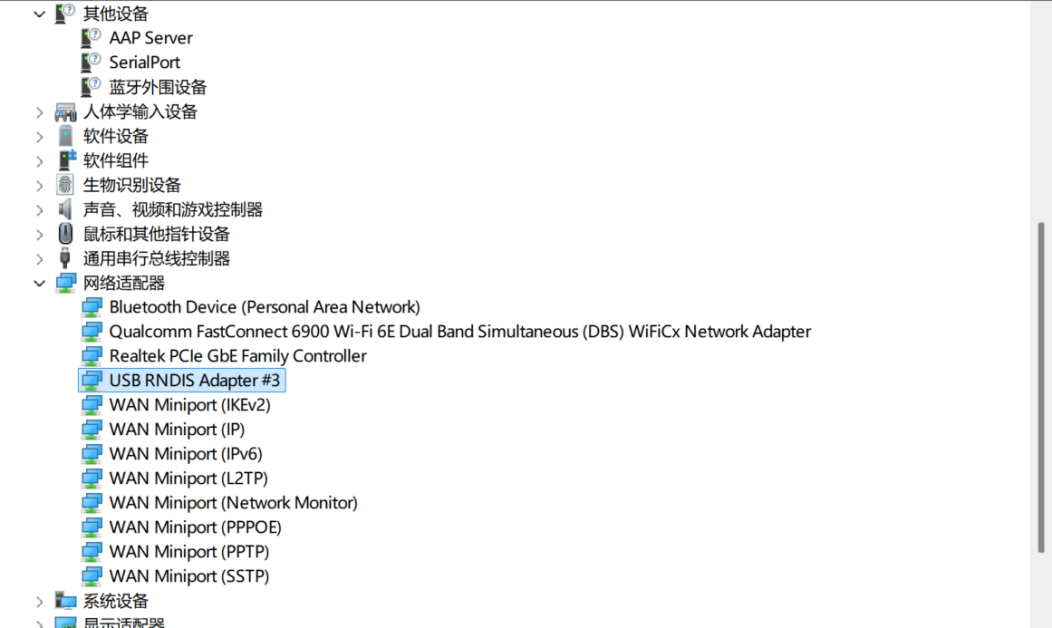
下载图传软件VLC:从官网下载最新版本:https://www.videolan.org/vlc/,点击下载VLC软件安装包:vlc-3.0.18-win64.exe。
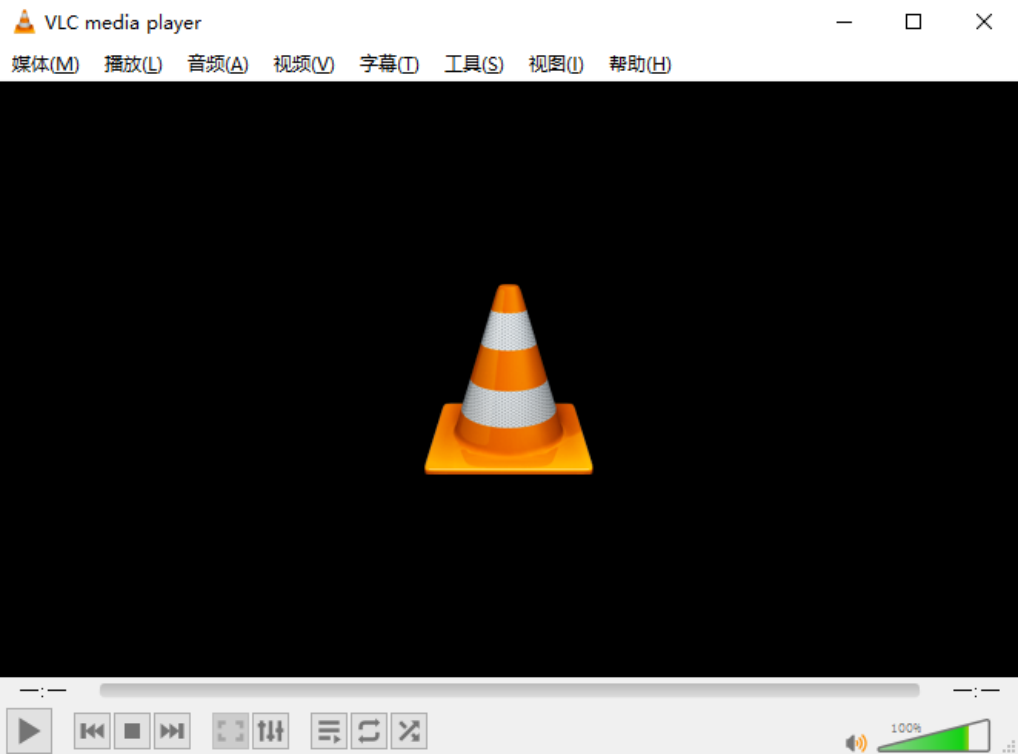
滑动HUSKYLENS 2屏幕找到实时图传(如果没找到请先更新固件)。在实时图传功能下找到RTSP图传开关打开,点击确认。
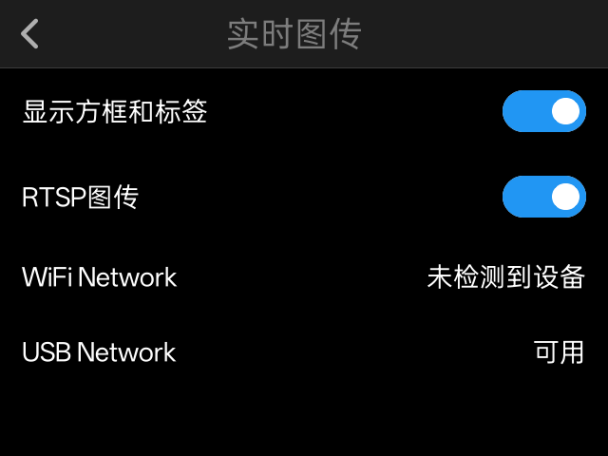
此时会自动回到主界面,右上角状态栏显示实时图传的图标,指示当前在图传模式,此时在HUSKYLEN 2中打开任意模型即可开始图传。
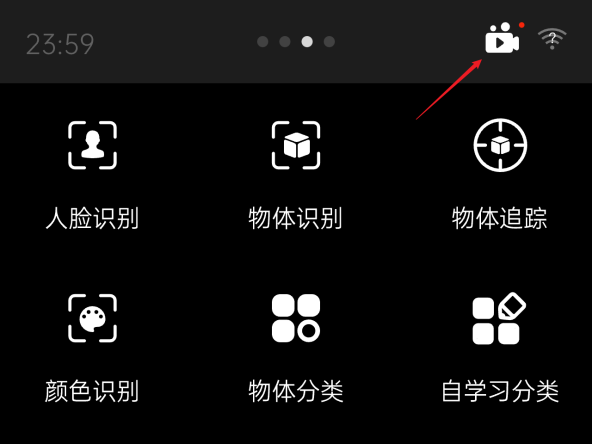
二哈屏幕中显示如下内容时表示图传准备就绪。

此时启动VLC,打开网络串流,输入rtsp://192.168.88.1:8554/live。
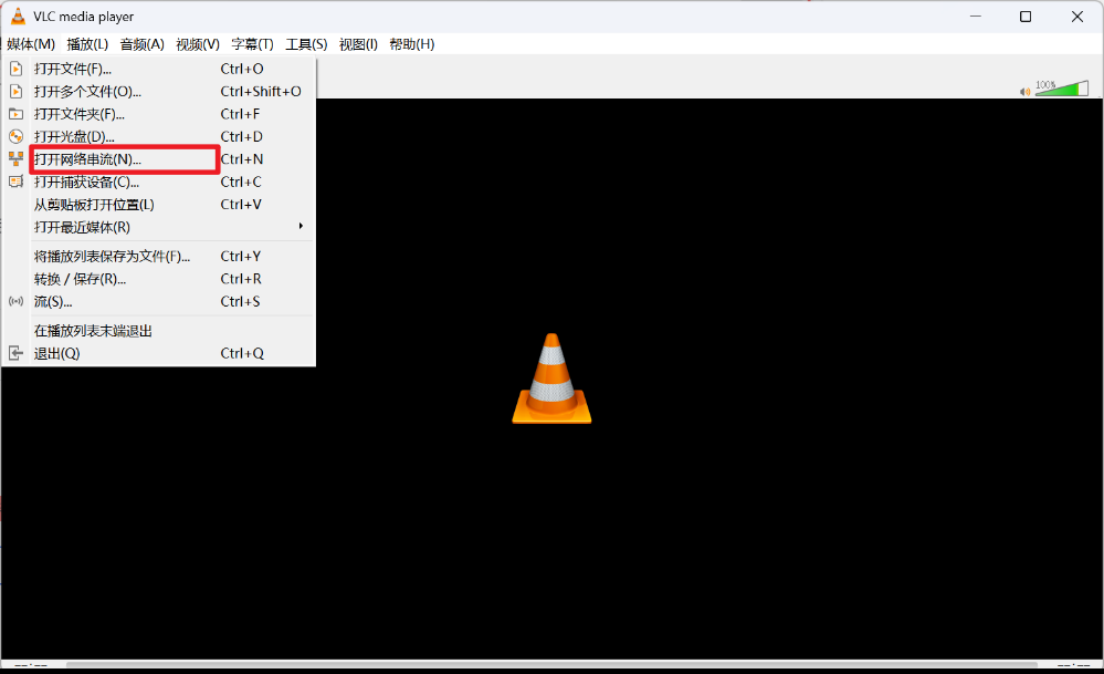
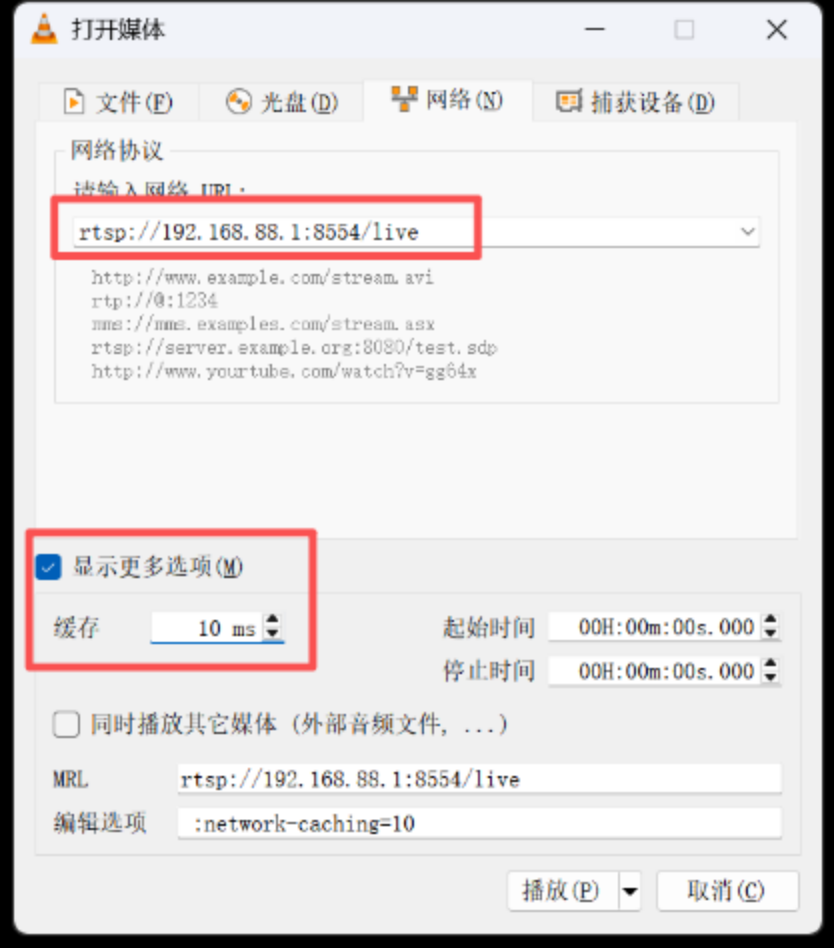
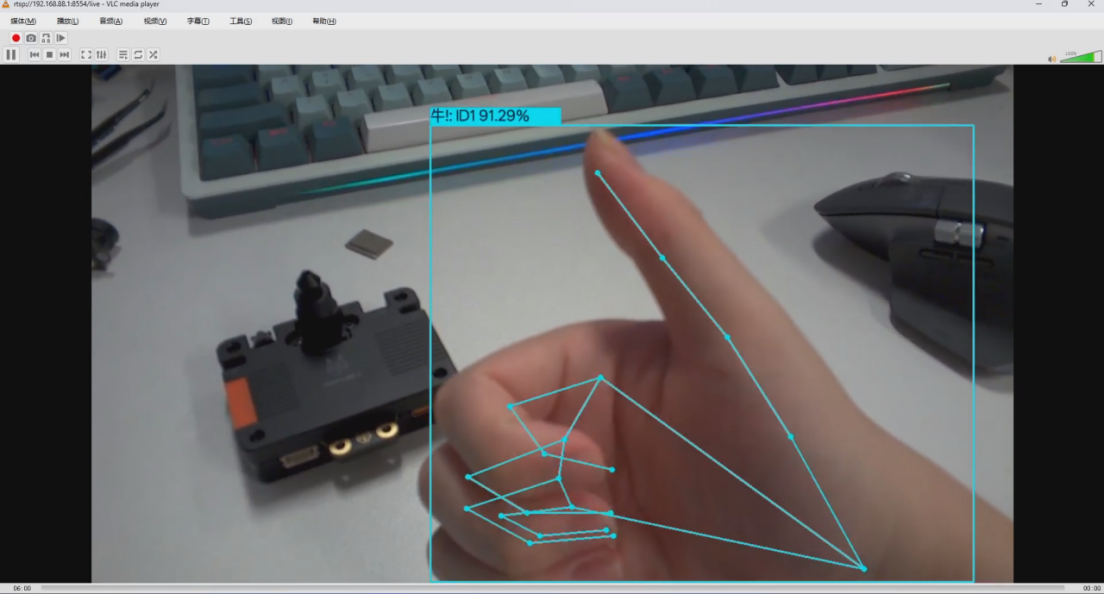
要退出此模式,需要重新点击实时图传图标,将RTSP图传开关关闭,否则会一直处于图传模式。
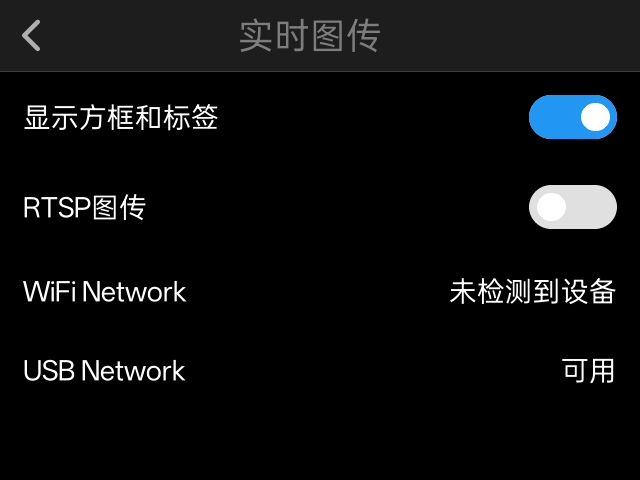
无线图传
无线图传需要启动WiFi功能,二哈识图2 WiFi模块需要单独购买安装,购买请点击 二哈识图2 WiFi模块购买,如何安装请参考 二哈识图2 WiFi模块安装教程。
安装后,打开系统设置—>WiFi
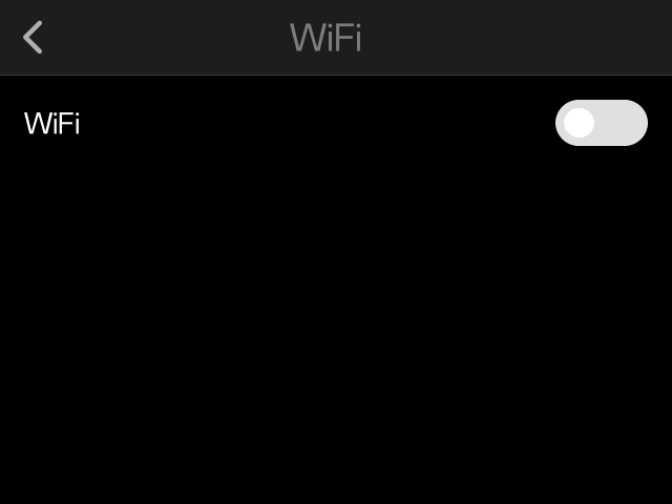
将 WiFi 开关打开,等待几秒后会显示出周围可被扫描到的WiFi列表,点击刷新可以刷新列表。开启状态下关闭WiFi,再打开需要等待30S时间,30S内无法重复开启WiFi。
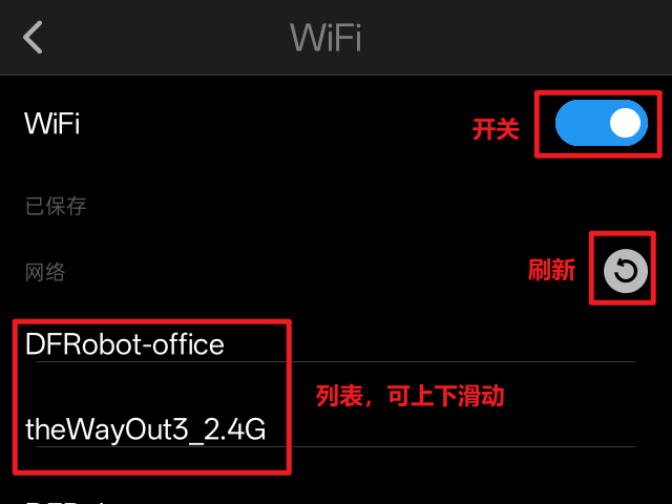
点击选择要连接的WiFi,然后输入密码,完成后点击右下角的"√"。
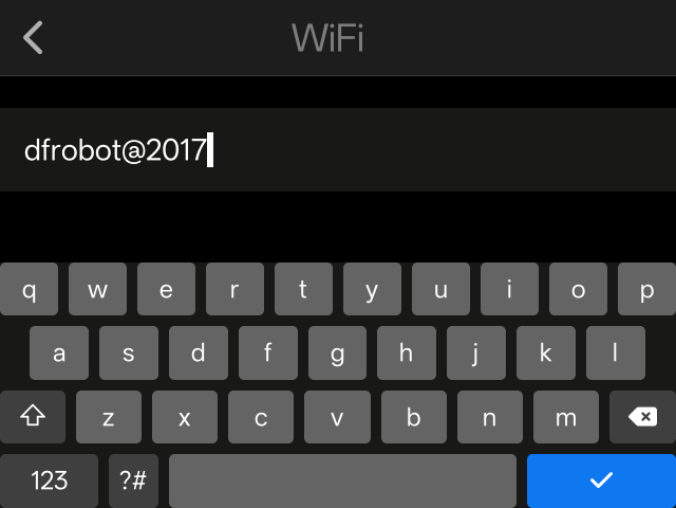
等待WiFi连接成功。连接30S后未成功会弹窗提醒,可选择重试或取消,点击取掉可重新选择并输入密码连接,请仔细检测密码是否正确,并检查网络设置是否可以被陌生设备连接。如果确定密码正确且网络设置正常,请离热点源或路由器近一些,并点击重试。连接成功后将显示出IP。
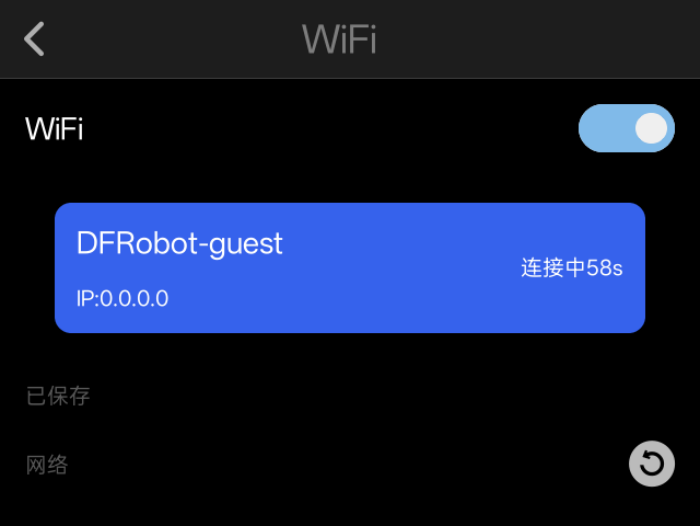
连接过的WiFi系统会自动将密码保存,当选择已经保存过的WiFi进行连接时可以不用输入密码直接连接。已保存的WiFi可以删除。成功连接 WiFi 成功后,且不连接usb数据线,打开实时图传的开关,发现有两个图传的URL。
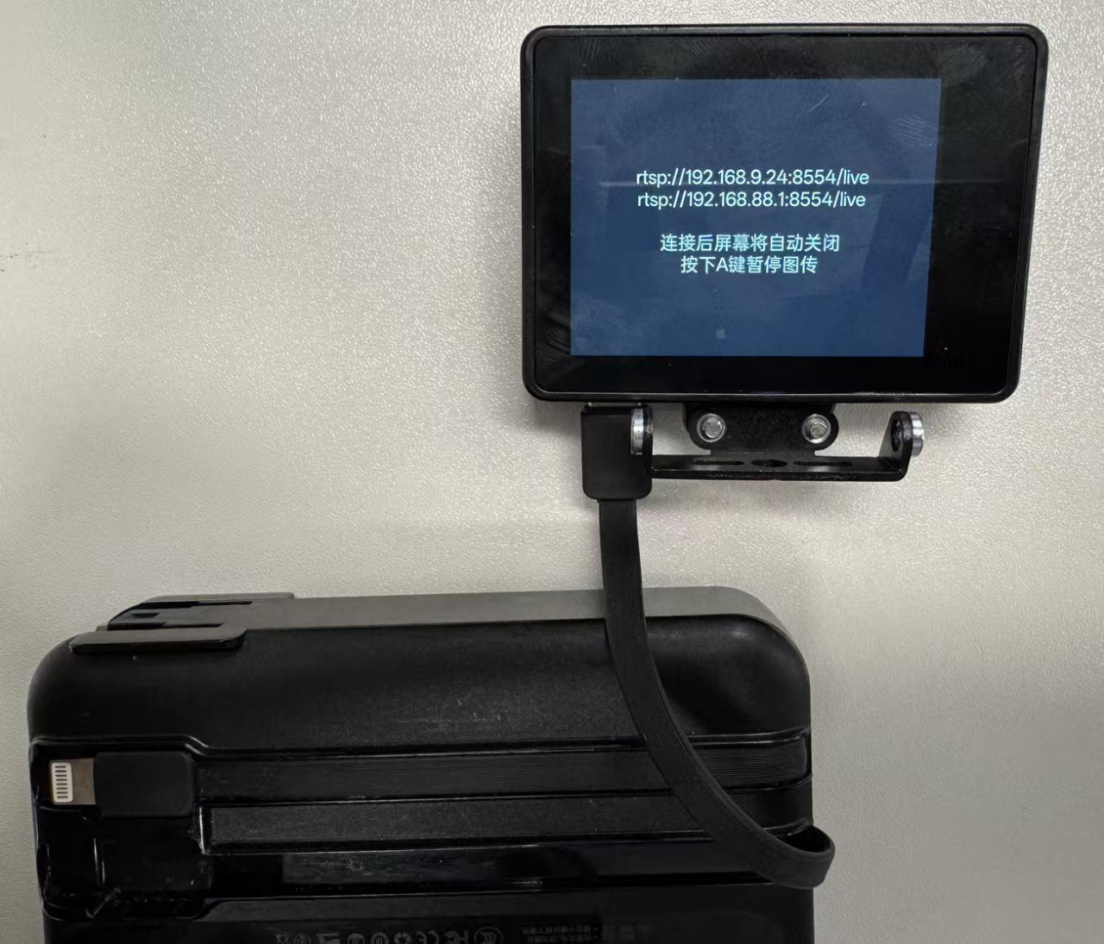
在VLC中输入第一行的URL。
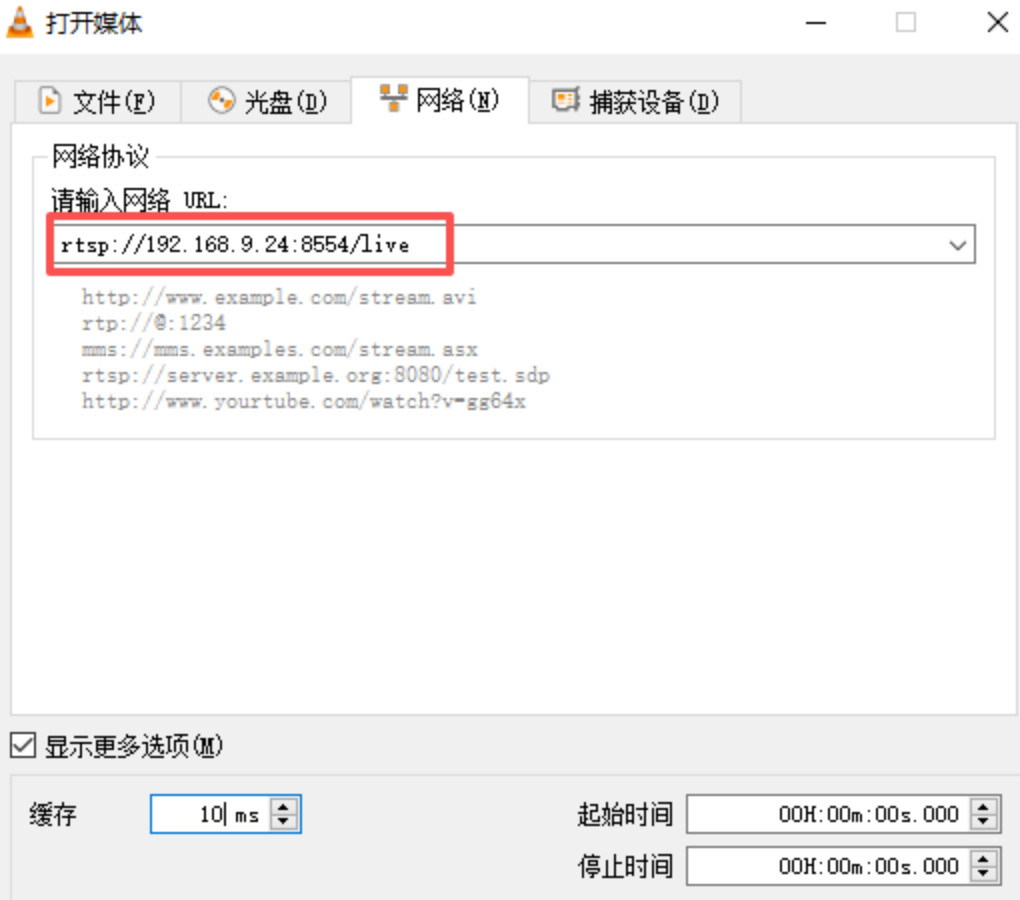
无线图传成功。相较于有线图传,无线图传会有些许延迟。
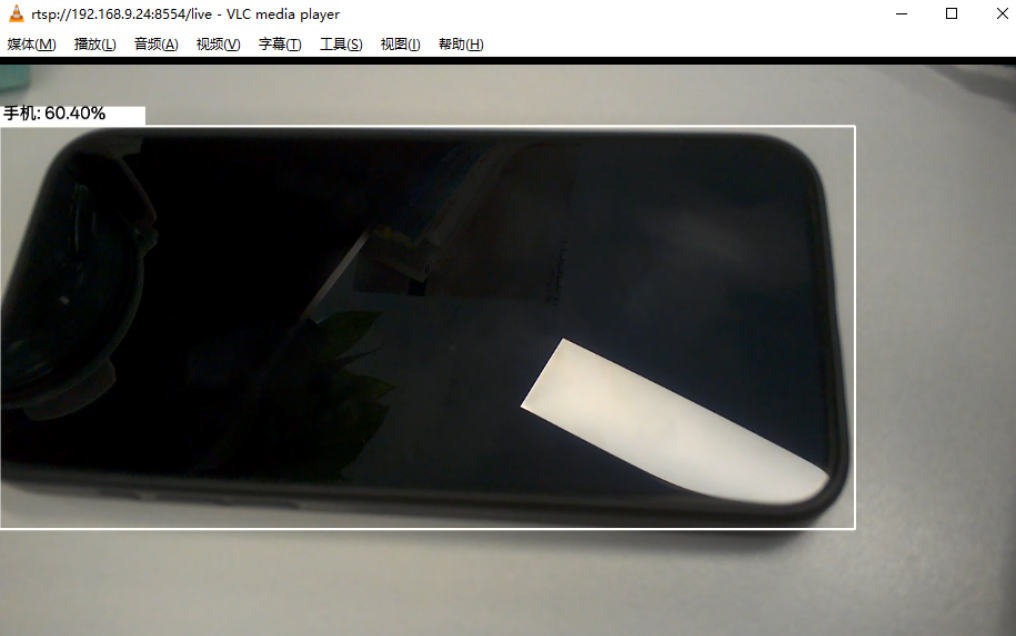
图传效果展示
使用有线、无线任意一种图传方式,在电脑端查看显微镜画面。
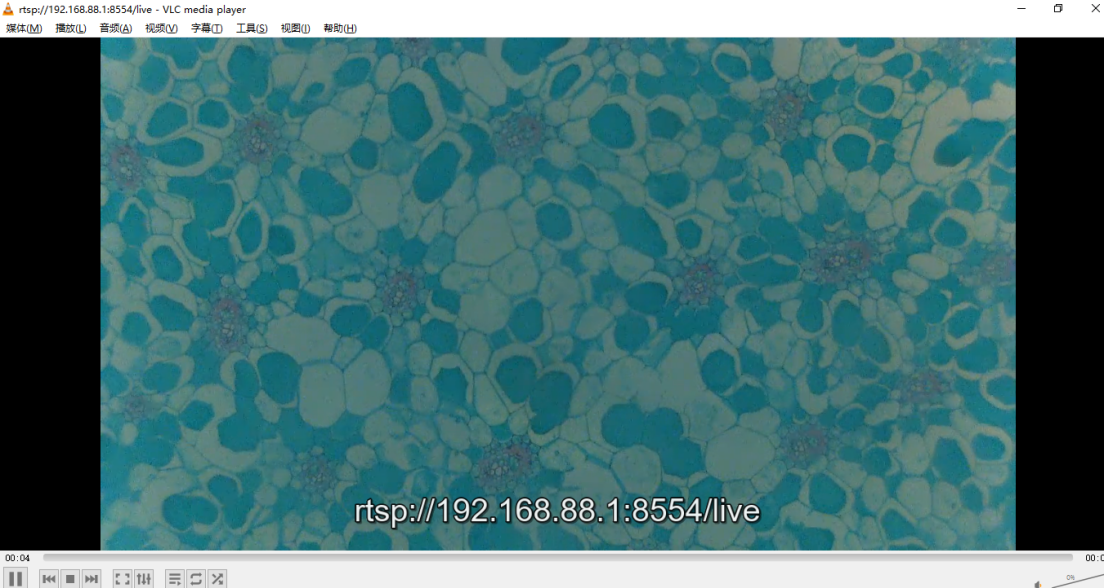
附件
打印件1 二哈2显微镜转接环
将显微镜支架和显微镜镜头固定的卡件


打印件2 二哈2显微镜垫高块
将载玻片垫高,以便于观察的物件。


附件

 返回首页
返回首页
 回到顶部
回到顶部




罗罗罗2025.11.19
666